ස්ක්රීන් ෂොට් ලබාගැනීමට ව්විධ පහසුකම් ඇති මෘදුකාංග තිබේ.එහෙත් මා කියන්න යන්නේ Windows /Mac මෙහෙයුම් පද්ධති සහිත ඔබේ පරිගණකයේම ඇති පේන්ට් ටූල් එක යොදාගෙන එය කරන අයුරුයි.
WINDOWS 7
1 පියවර
ඔබට අවශ්ය තිරය තෝරන්න.ඉන්පසුව යතුරුපුවරුවේ ඉහල දකුණුපස F12 යතුර අසල ඇති Prt Sc (print screen) යතුර ඔබන්න.
2.පියවර
start ක්ලික් කර මතුවන කවුළුවේ පහල බොක්ස් එකේ paint කියා ටයිප් කර කවුළුව තුල ඊට ඉහළින් ඇති paint ක්ලික් කරන්න. ඉන්පසු clipboard එක විවෘත කර, වම් පස ඉහල කෙළවර බොත්තම ඔබා රූපය එහි පේස්ට් කරන්න.එය සේව් කරන්න.
3.පියවර
එම රූපය හැරවීම,ප්රමාණය වෙනස් කිරීම අවශ්යනම් කරන්න.
4.පියවර
රූපය හදුනාගැනීමට එයට නමක් හෝ අංකයක් දෙන්න.සේවු කරන්න.
ඔබට තිරයේ කොටසක් පමණක් අවශ්යනම් එය කට් කර Alt යතුර ඔබා Prt Sc යතුර ඔබන්න.ඉතිරිය පෙර සේම කරන්න.එම පිටපත් ඊ මේල් කිරීමටද හැකිය.
Windows X P
අවශ්ය තිරය තෝරා ගන්න. Prt Sc යතුර ඔබන්න.
Start menu එකෙන් Accessories ඉන්පසු Paint තෝරන්න.ඉන්පසු Ctrl+V යතුරු එකවර ප්රෙස් කරන්න.නැතිනම්,පහල රුපයේ පෙන්වා ඇති මෙනුවෙන්
Paste කිල්ක් කරන්න එවිට ඔබ ගත රූපය මතුවේවි .
ඉන්පසුව පෙන්වා ඇති ලෙස Save As..... තෝරන්න.
එහි මතුවන වින්ඩෝවේ රූපය සේවු කලයුතු ෆෝල්ඩරය ඇතුල්කර අමතක නොකර ෆයිල් එක සේවු කලයුතු Format එක,පහල රූපයේ පහළ රතු පාටින් ලකුණු කර ඇති තැන තිබෙන ලෙස කරන්න.
මෙය ස්ක්රීන්ෂොට් ලබාගන්නා ක්රම වලින් එක ක්රමයක් පමණකි.මෙහිදී එක පිටපතක් පමණක් එකවරගත යුතුය.එය ෆෝල්ඩරයක තැන්පත් කර තවත් එකකට යොමුවුය යුතුය.හදිසියේම ඔබේ පරිඝනකය තුලින් මතුවන Error Messages වැනි යමක් මේ ක්රමයෙන් පිටපතක් ගෙන එය තාක්ෂණ ශිල්පියෙකුට හෝ පරිඝනකය මිලදී ගත් ස්ථානයට පෙන්වා එය විස්තර කිරීම ආදියේදී ස්ක්රීන් ෂොට් ඉතාමත් ප්රයෝජනවත්ය.පරිඝනකය තුල ඔබ දුටුව පණිවුඩය මතක තබා ගැනීමේ අපහසුව ඉන් මගහැරෙයි. ඔබට නොමිලේ දෙන මෘදුකාංගයක් අවැසි නම්,මෙතැනින් බාගතකරගන්න.
පහතින් පෙනෙන්නේ තීරුකෝනෙස්වරම් කෝවිලේ සැටලයිට් දර්ශනයක ස්ක්රීන් ෂොට් එකකි.
ඊළඟ ලිපි * පිටුව තුල රයිට් ක්ලික් කිරීම වලක්වන හැටි.
* ඡායාරූප වෝටර්මාර්ක් කිරීම නැතිනම් ඔබේ URL එක
ඡායාරූපය මත යොදන හට.
*ඡායාරූපයක් තුල පණිවුඩ සඟවන හැටි.
WINDOWS 7
1 පියවර
ඔබට අවශ්ය තිරය තෝරන්න.ඉන්පසුව යතුරුපුවරුවේ ඉහල දකුණුපස F12 යතුර අසල ඇති Prt Sc (print screen) යතුර ඔබන්න.
2.පියවර
start ක්ලික් කර මතුවන කවුළුවේ පහල බොක්ස් එකේ paint කියා ටයිප් කර කවුළුව තුල ඊට ඉහළින් ඇති paint ක්ලික් කරන්න. ඉන්පසු clipboard එක විවෘත කර, වම් පස ඉහල කෙළවර බොත්තම ඔබා රූපය එහි පේස්ට් කරන්න.එය සේව් කරන්න.
3.පියවර
එම රූපය හැරවීම,ප්රමාණය වෙනස් කිරීම අවශ්යනම් කරන්න.
4.පියවර
රූපය හදුනාගැනීමට එයට නමක් හෝ අංකයක් දෙන්න.සේවු කරන්න.
ඔබට තිරයේ කොටසක් පමණක් අවශ්යනම් එය කට් කර Alt යතුර ඔබා Prt Sc යතුර ඔබන්න.ඉතිරිය පෙර සේම කරන්න.එම පිටපත් ඊ මේල් කිරීමටද හැකිය.
Windows X P
අවශ්ය තිරය තෝරා ගන්න. Prt Sc යතුර ඔබන්න.
Start menu එකෙන් Accessories ඉන්පසු Paint තෝරන්න.ඉන්පසු Ctrl+V යතුරු එකවර ප්රෙස් කරන්න.නැතිනම්,පහල රුපයේ පෙන්වා ඇති මෙනුවෙන්
Paste කිල්ක් කරන්න එවිට ඔබ ගත රූපය මතුවේවි .
ඉන්පසුව පෙන්වා ඇති ලෙස Save As..... තෝරන්න.
එහි මතුවන වින්ඩෝවේ රූපය සේවු කලයුතු ෆෝල්ඩරය ඇතුල්කර අමතක නොකර ෆයිල් එක සේවු කලයුතු Format එක,පහල රූපයේ පහළ රතු පාටින් ලකුණු කර ඇති තැන තිබෙන ලෙස කරන්න.
මෙය ස්ක්රීන්ෂොට් ලබාගන්නා ක්රම වලින් එක ක්රමයක් පමණකි.මෙහිදී එක පිටපතක් පමණක් එකවරගත යුතුය.එය ෆෝල්ඩරයක තැන්පත් කර තවත් එකකට යොමුවුය යුතුය.හදිසියේම ඔබේ පරිඝනකය තුලින් මතුවන Error Messages වැනි යමක් මේ ක්රමයෙන් පිටපතක් ගෙන එය තාක්ෂණ ශිල්පියෙකුට හෝ පරිඝනකය මිලදී ගත් ස්ථානයට පෙන්වා එය විස්තර කිරීම ආදියේදී ස්ක්රීන් ෂොට් ඉතාමත් ප්රයෝජනවත්ය.පරිඝනකය තුල ඔබ දුටුව පණිවුඩය මතක තබා ගැනීමේ අපහසුව ඉන් මගහැරෙයි. ඔබට නොමිලේ දෙන මෘදුකාංගයක් අවැසි නම්,මෙතැනින් බාගතකරගන්න.
පහතින් පෙනෙන්නේ තීරුකෝනෙස්වරම් කෝවිලේ සැටලයිට් දර්ශනයක ස්ක්රීන් ෂොට් එකකි.
* ඡායාරූප වෝටර්මාර්ක් කිරීම නැතිනම් ඔබේ URL එක
ඡායාරූපය මත යොදන හට.
*ඡායාරූපයක් තුල පණිවුඩ සඟවන හැටි.






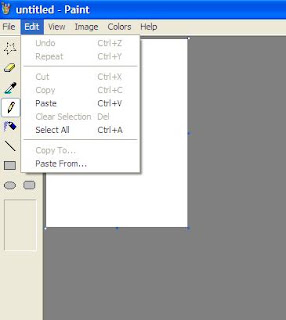

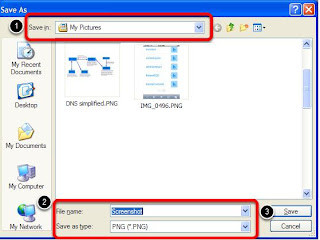

No comments:
Post a Comment